笔记本屏幕暗,图文详细说明笔记本屏幕暗怎样调亮
Windows 7,中文名称视窗7,是由微软公司(Microsoft)开发的操作系统,内核版本号为Windows NT 6.1。Windows 7可供家庭及商业工作环境:笔记本电脑 、平板电脑 、多媒体中心等使用。和同为NT6成员的Windows Vista一脉相承,Windows 7继承了包括Aero风格等多项功能,并且在此基础上增添了些许功能。
有时电脑在使用过久没电的情况下会变成节电模式,屏幕会因此变暗。笔记本电脑的屏幕亮度太亮或者太暗,看起来不舒适,怎样调呢?可以使用笔记本键盘上的Fn功能键组合调节也可以使用软件调节,那笔记本屏幕暗怎么调亮?下面,小编给大家带来了笔记本屏幕暗调亮。
有些用户喜欢屏幕亮度比较暗,看起来不那么刺眼,特别是在晚上。对于长期使用电脑的工作达人来讲,屏幕的亮度直接关系了眼睛的健康。太亮或太暗的屏幕都十分伤眼睛,在电脑上调节亮度的程序又繁琐,那么笔记本屏幕暗怎么调亮?下面,小编给大家笔记本屏幕暗调亮。
笔记本屏幕暗怎么调亮
先打开控制面板
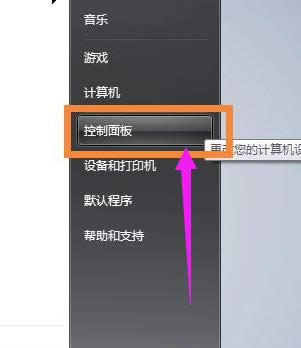
笔记本示例1
选择硬件和声音
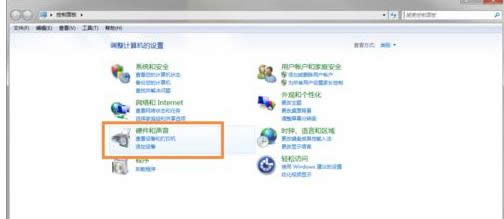
笔记本示例2
选择NVIDIA控制面板,即进入独立显卡的设置面板
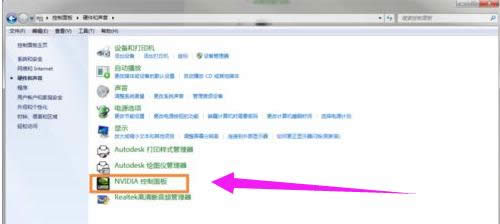
屏幕示例3
在弹出的页面的左边选择 显示-调整桌面颜色设置
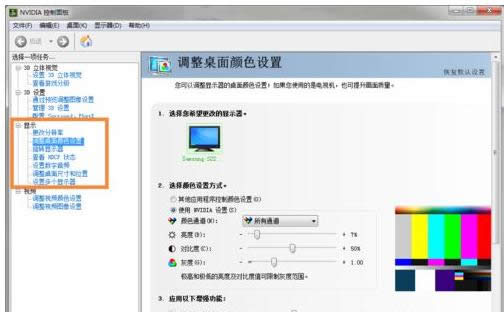
笔记本示例4
这时看到右方已经出现可以调节光度的选项了,但是这时候还是无法调节,因为要先选择“使用NVIDIA设置”后才能自行调节
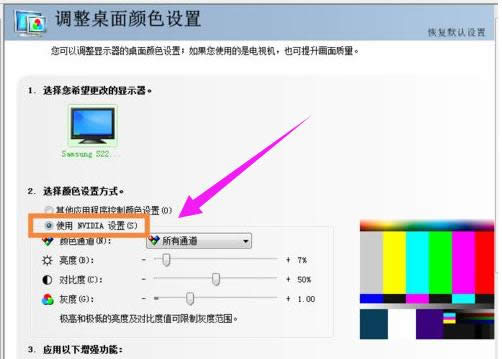
笔记本屏幕暗示例5
好了,完成上一步后便可以进行亮度的调节了。
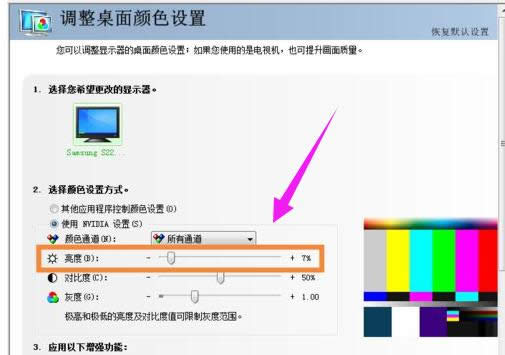
调亮示例6
以上就是笔记本屏幕暗调亮的技巧。
Windows 7简化了许多设计,如快速最大化,窗口半屏显示,跳转列表(Jump List),系统故障快速修复等。Windows 7将会让搜索和使用信息更加简单,包括本地、网络和互联网搜索功能,直观的用户体验将更加高级,还会整合自动化应用程序提交和交叉程序数据透明性。